Comment sauvegarder les photos Instagram éditées sans les poster

Malheureusement, il n'y a pas de méthode intégrée pour sauvegarder vos photos Instagram éditées sans les publier en premier. Cependant, avec cette astuce, vous pouvez ajouter des filtres Instagram à vos photos et les enregistrer localement sur votre téléphone sans avoir à les poster.
Pourquoi voudrais-je faire ceci
LIÉS: Comment Réorganiser vos filtres Instagram (et masquer ceux que vous n'aimez pas)
Alors que vous pourriez simplement utiliser une application de retouche photo ou les outils intégrés sur iOS et Android pour apporter des modifications et ajouter des filtres à vos photos, Instagram fait la processus d'édition complet assez facile et addictif. De plus, il pourrait y avoir un filtre Instagram spécifique que vous aimez et que vous souhaitez utiliser sur certaines de vos photos, mais qui ne veut pas nécessairement afficher ces photos sur votre page Instagram.
Cela dit, il y a un Astuce facile que vous pouvez faire si vous voulez utiliser les propres outils d'édition d'Instagram sur certaines photos, mais que vous ne voulez pas les poster réellement.
Le truc: utiliser le mode Avion
mode sur votre téléphone. Techniquement, vous publiez toujours la photo sur votre page Instagram (ou du moins essayez de le faire), mais le fait d'avoir activé le mode Avion entraîne un téléchargement échoué. Toutefois, la photo sera toujours enregistrée localement sur votre téléphone, car il y a eu au moins une tentative de publication.
Pour ce faire, sélectionnez la photo que vous souhaitez modifier et modifiez-la (ou ajoutez-y un filtre) ) comme vous le feriez normalement, puis appuyez sur "Suivant" dans le coin supérieur droit de l'écran.
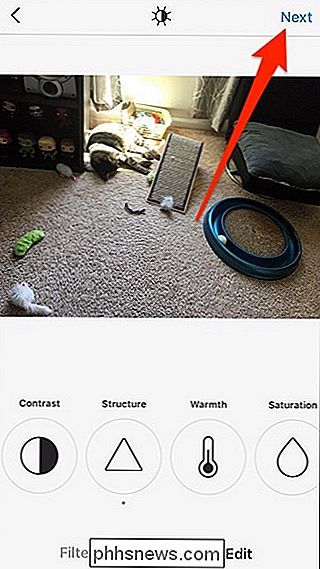
Lorsque vous arrivez à l'écran où vous pouvez taper une description, ajoutez un emplacement, et plus encore, activez le mode avion. Vous pouvez le faire sur l'iPhone en faisant glisser depuis le bas pour faire apparaître Control Center, ou en passant par le haut sur Android pour accéder aux raccourcis à bascule.
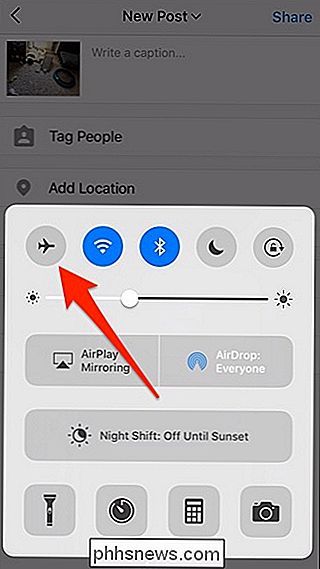
Retournez sur Instagram et appuyez sur "Partager".
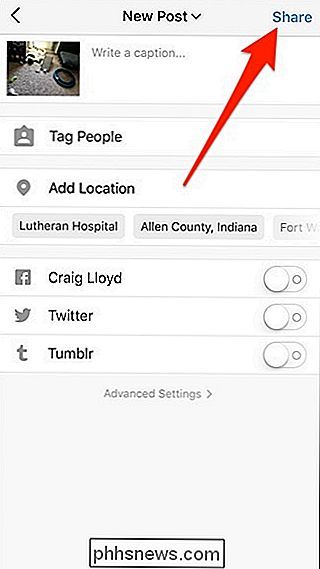
Évidemment , la photo ne s'affichera pas correctement et vous verrez une petite bannière indiquant «Nous réessayerons une fois la connexion améliorée». À ce stade, votre photo retouchée sera enregistrée localement sur votre téléphone.
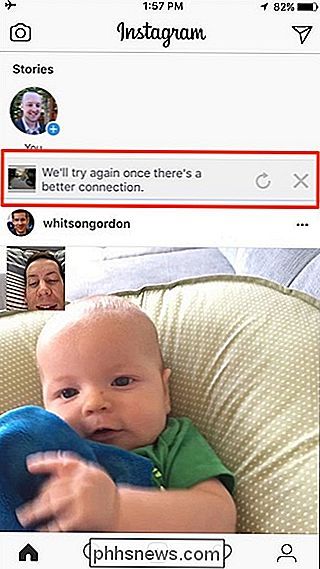
Ensuite, appuyez simplement sur le bouton "X" à droite de cette petite bannière pour annuler complètement le téléchargement.
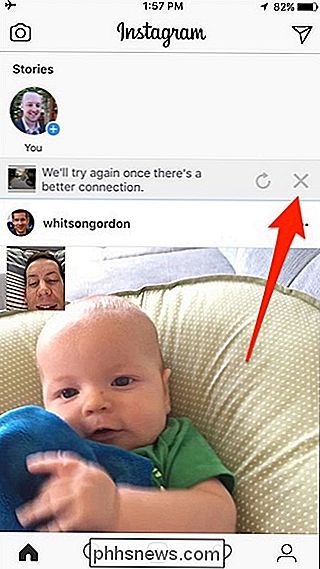
Ensuite, appuyez sur "Supprimer" lorsque le popup en bas apparaît. Cela empêchera Instagram de réessayer le téléchargement une fois que vous aurez désactivé le mode avion.
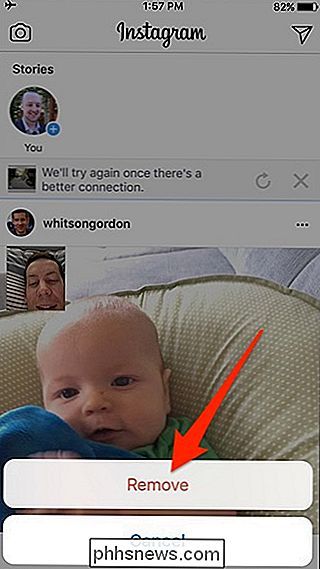
Après cela, vous pourrez désactiver le mode avion et profiter de votre photo éditée par Instagram sans avoir à l'afficher sur Instagram.

Les appareils photo sans miroir se révèlent de plus en plus populaires. Comme ils se sont développés au cours des dernières années, ils sont devenus très utiles dans certaines circonstances. CONNEXES: Qu'est-ce que les caméras sans miroir, et sont-elles meilleures que les reflex numériques normaux? caractéristiques de caméras sans miroir est, en raison de leur conception, vous pouvez utiliser des lentilles nouvelles et anciennes de différents fabricants avec un adaptateur approprié.

Comment vendre vos cartes à collectionner Steam (et obtenez un crédit gratuit à la vapeur)
Les cartes à échanger Steam sont essentiellement de l'argent gratuit. En supposant que vous possédez quelques jeux sur Steam, vous générez probablement des cartes de trading Steam sans même vous en rendre compte et vous pouvez les vendre sur le marché communautaire pour le crédit Steam Wallet, que vous pouvez utiliser pour acheter des jeux.



